ヒストグラムは画像編集において中心的なツールであり、特にCapture One Proでは重要です。これにより、画像内のトーンの分布を暗い部分から明るい部分まで確認できます。この視覚的表現は、画像の品質を評価するのに役立つだけでなく、適切な編集手順を導き出すためにも決定的です。この重要なテーマに深く入っていきましょう。
主な発見
- ヒストグラムは画像のトーン分布を示し、これらの値がどこに集中しているかを示します。
- 個々の色チャンネル(赤、緑、青)を分析し、明るさの分布を強調します。
- ヒストグラムは、露出オーバーや露出アンダーの領域を認識し、必要に応じて修正するのに役立ちます。
- さまざまな機能を使用して、露出オーバーおよびアンダーの領域に警告を設定できます。
ステップバイステップガイド
Capture One Proでのヒストグラムの理解と効果的な利用にはいくつかのステップが必要です。ここでは、ヒストグラムを使用して画像をプロフェッショナルに評価し編集する方法を説明します。
ヒストグラムを理解し解釈する
ヒストグラムは画像のピクセルが暗い領域から明るい領域にどのように分布しているかを示します。ヒストグラムを観察することで、ピクセルの大部分がどこにあるかすぐに認識できます。
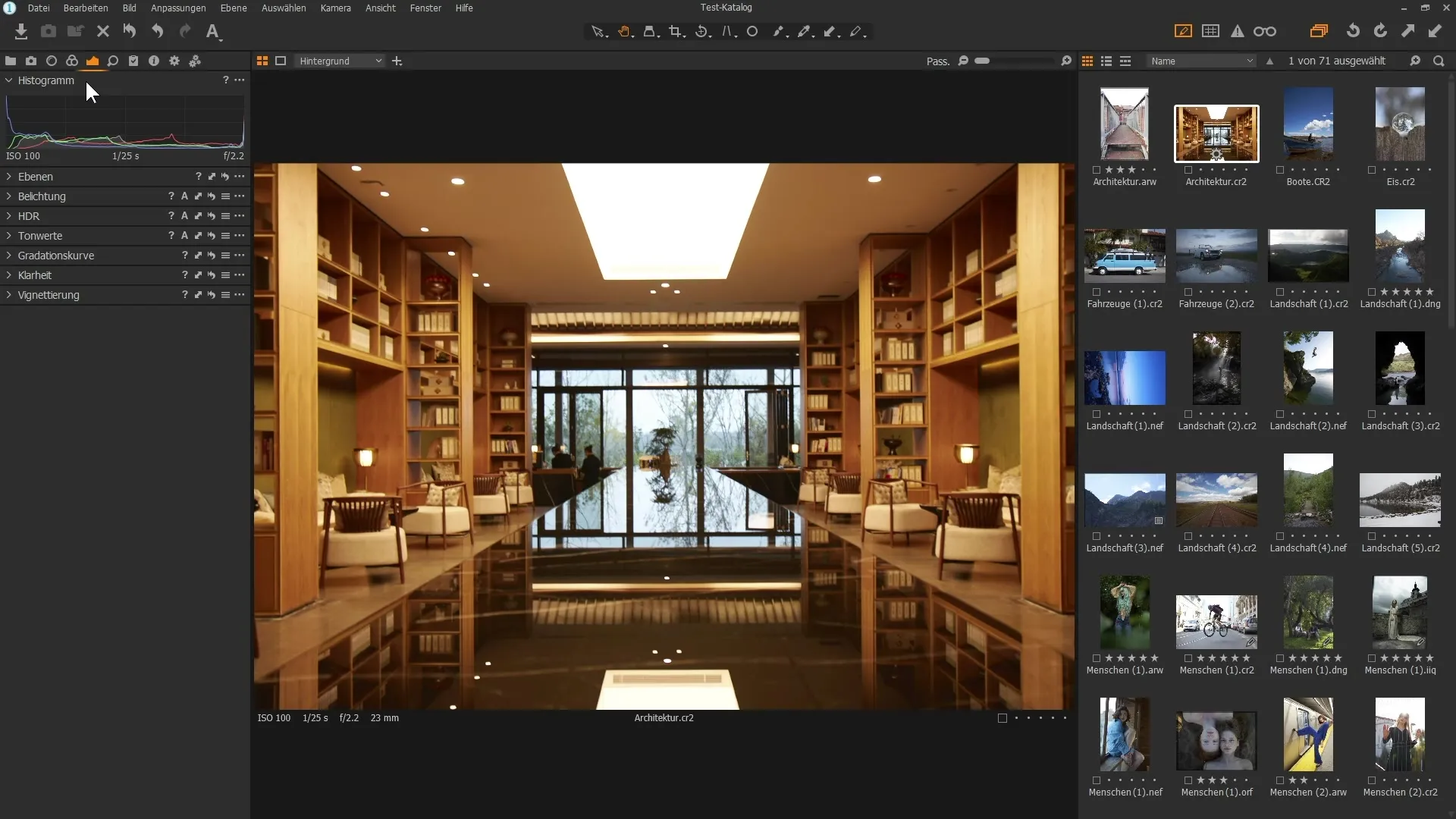
ヒストグラムのx軸は明るさを表し、左に暗い値、右に明るい値が表示されます。y軸は各明るさ範囲のピクセル数を示します。
色チャンネルを認識する
RGB画像(赤、緑、青)を呼び出すと、各色チャンネルの分布を分析できます。各ヒストグラムは3つの色に対応する分布を示します。
たとえば、青チャンネルには多くの暗いピクセルが存在し、明るい領域ではすべてのチャンネルに高い濃度があることがわかります。これにより、画像を重点的に分析できます。
ピクセルのトーンと詳細をマウスで確認する
手のアイコンや他のツールを使用して、画像上をマウスカーソルを移動させます。カーソル位置のピクセルに関する色情報が表示され、特定の調整を行うのに役立ちます。
たとえば、ランプの範囲を移動すると、各チャンネルで値255に達するのが見え、これは純白を示します。ヒストグラムは、極端な位置(暗いまたは明るい)に移動していると直ちに示します。
露出による調整
たとえば、露出を調整したい場合は、スライダを左に動かして画像を暗くします。ヒストグラムは、ピクセル分布の変化をリアルタイムで表示します – これは左または右に広がる波の動きと似ています。
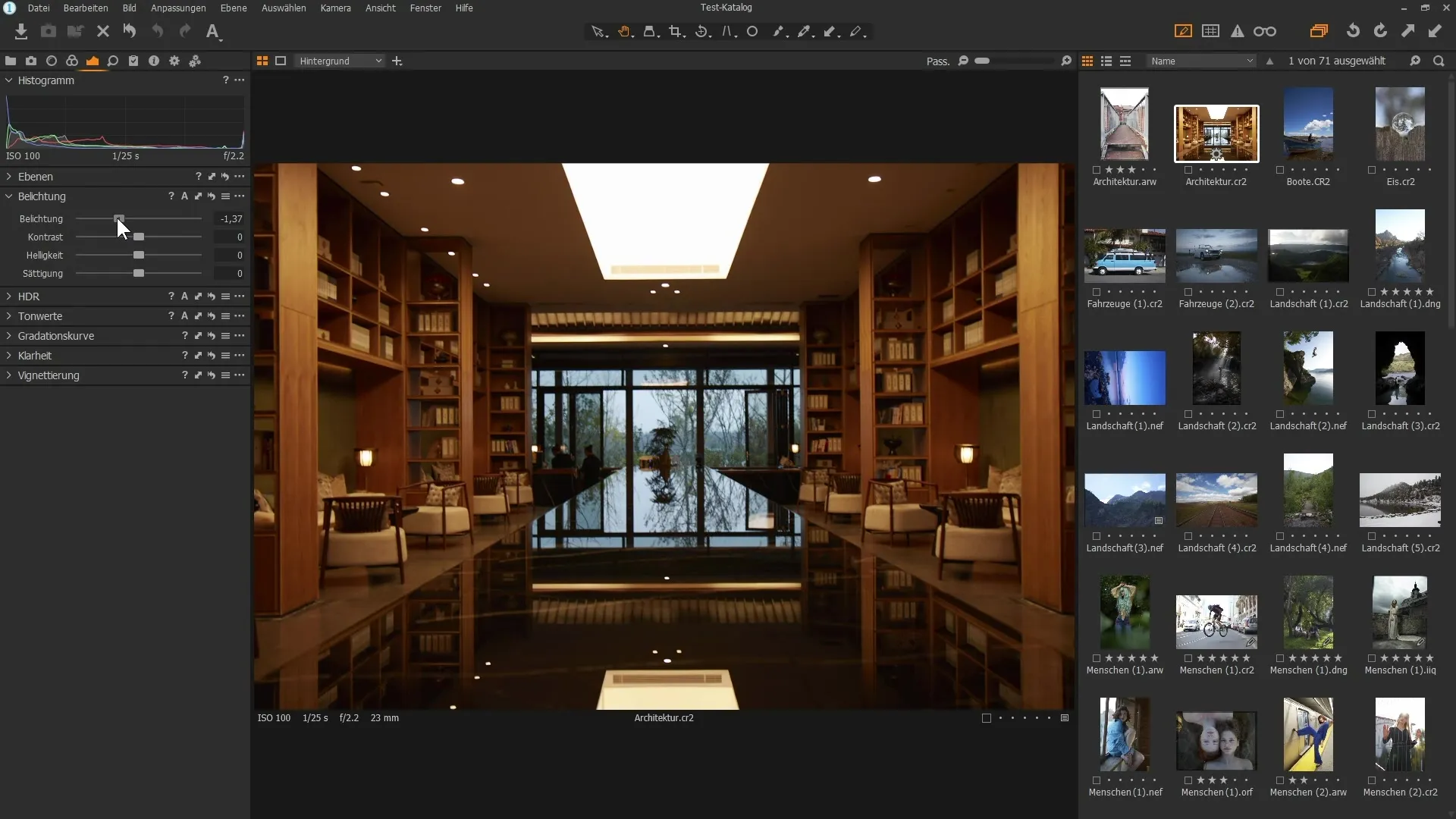
スライダを右に動かすと、ピクセルが白に向かって移動し、画像が明るくなります。必要に応じて、ハンドルをダブルクリックすることで設定をリセットできます。
露出オーバーおよびアンダーの領域を特定する
ヒストグラムを使用すれば、画像内に露出オーバーまたはアンダーの領域があるかどうかを即座に判断できます。純粋に黒または白の領域は、通常、印刷時に正しく再現されないため、避けるべきです。
露出警告アイコンを有効にして、露出オーバーの領域を強調します。これらの領域は赤色で表示され、ここで再作業が必要な可能性があることを示しています。
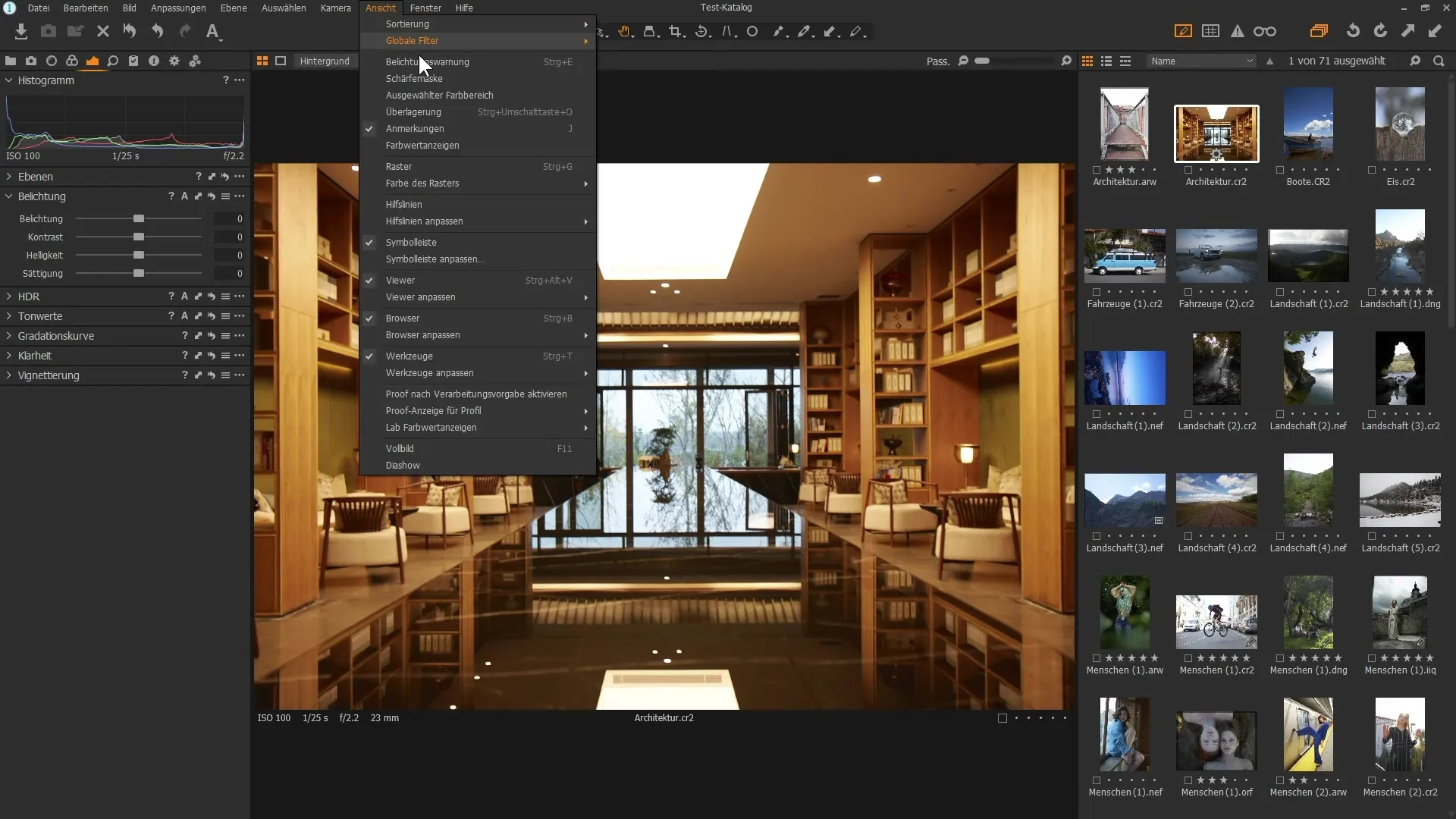
露出警告の調整
プリファレンスで露出警告を調整し、警告が有効になるトーン値を変更できます。警告値を250に設定するのがほとんどのケースで適切です。
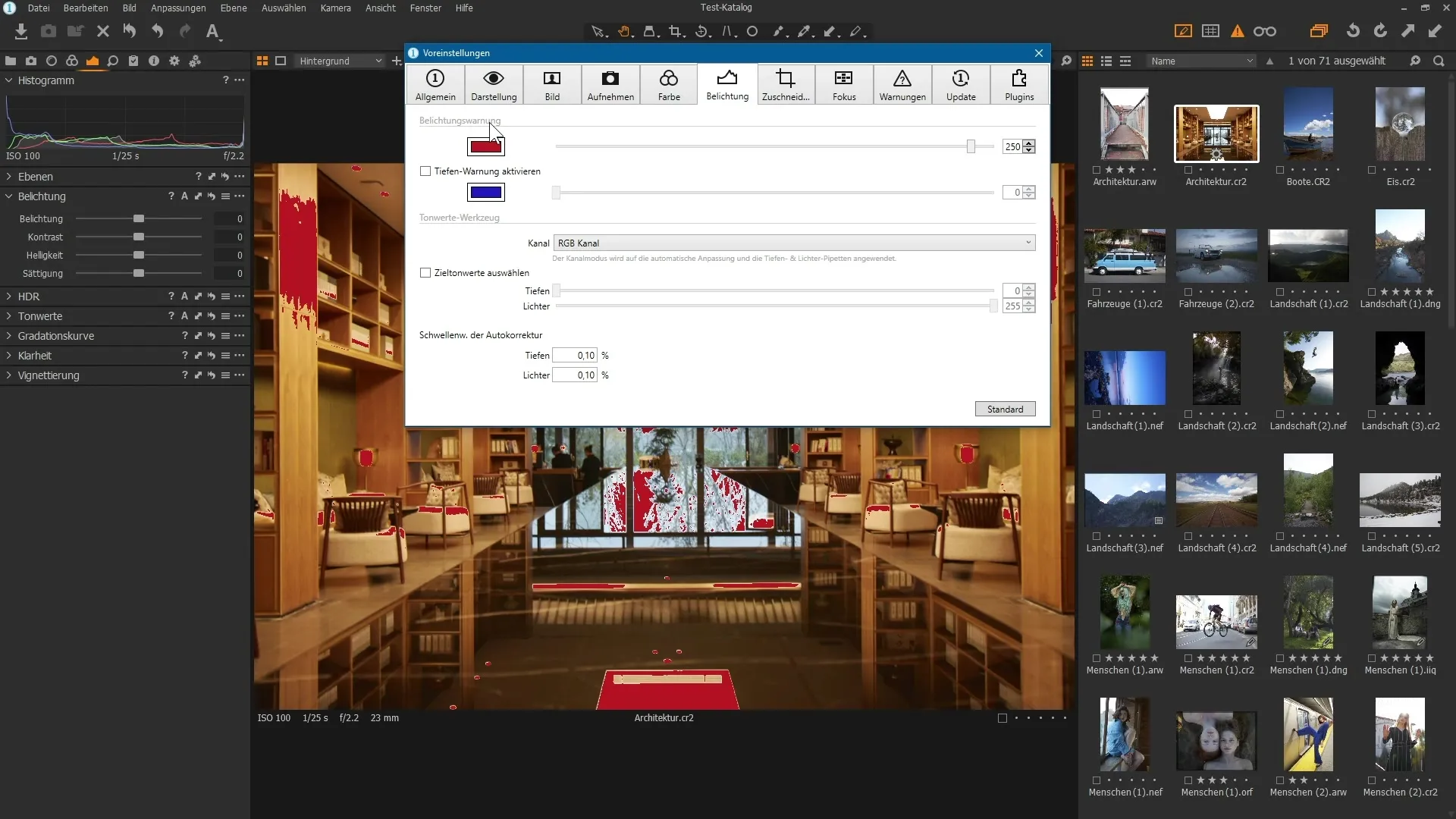
さらに、ダークポイント警告を有効にして、暗い画像領域を特定するのを助け、画像の黒点に達したときに視覚的な手がかりを提供します。
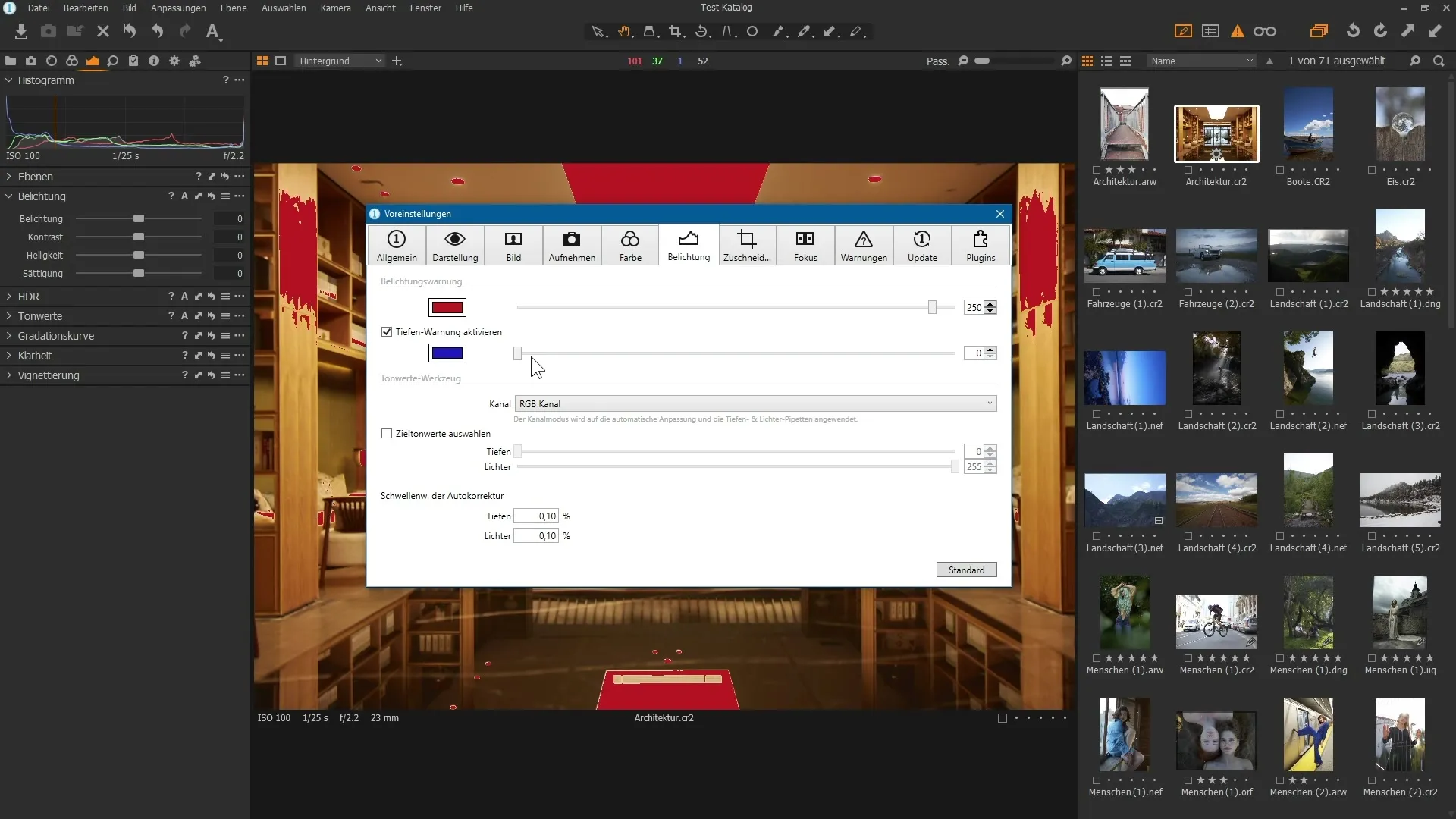
分析に関する結論
ヒストグラムの情報を色警告および露出警告と組み合わせて利用することで、画像編集をはるかに効果的に行うことができます。画像内の暗い部分と明るい部分の両方に注意し、高品質な結果を得るようにしましょう。
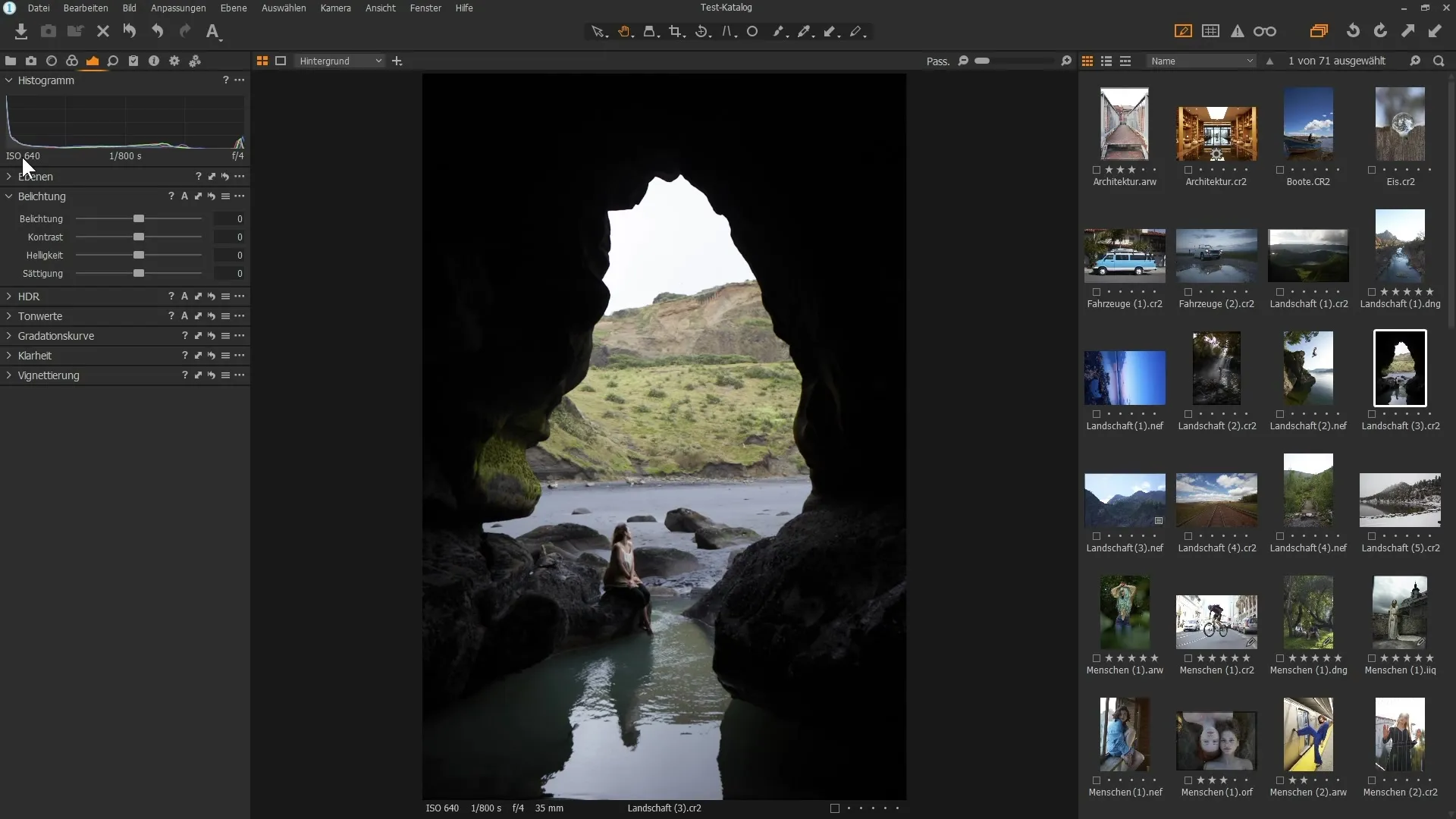
まとめ – Capture One Proでのヒストグラムの使用ガイド
ヒストグラムは、画像内のトーン分布を理解し、特定の調整を行うために不可欠なツールです。慎重な分析と適切な修正を行うことで、画像の品質を大幅に向上させることができます。
よくある質問
ヒストグラムとは何ですか?ヒストグラムは、画像のトーン分布を暗から明まで示します。
露出オーバーの領域はどうやって認識しますか?露出オーバーの領域は、ヒストグラムの最大値で表示され、赤い警告で強調できます。
Capture One Proで露出警告を変更するにはどうすればいいですか?プリファレンスの露出セクションで警告を調整できます。
ヒストグラムの色チャンネルとは何ですか?ヒストグラムの色チャンネルは、画像の赤、緑、青成分の分布を示します。
Capture One Proの調整をリセットするにはどうすればいいですか?ハンドルをダブルクリックして、すべての変更をデフォルトに戻します。


